Опция ручной установки «эмблем» в Nautilus была удалена, начиная с версии Nautilus 3.0. Приложения всё ещё могут добавлять эмблемы (например, Dropbox или Ubuntu One) через libnautilus-extension и gvfs, но опция добавления их через диалог настроек была удалена из Nautilus.
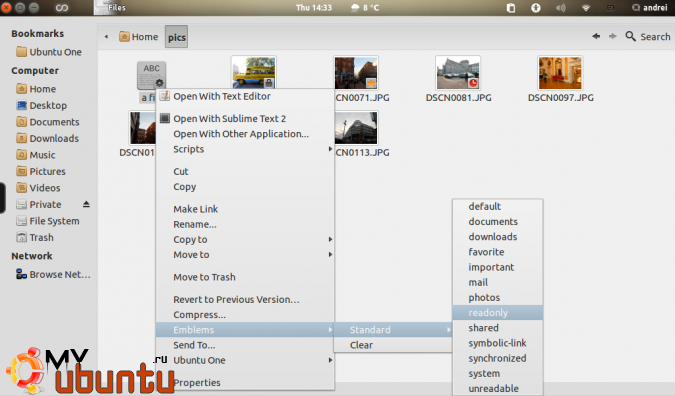
К счастью, если вы действительно хотите устанавливать эмблемы вручную в Nautilus 3, есть python-скрипт, который позволит вам сделать это.
Но есть некоторые ограничения:
вы не можете видеть «превьюшку» желаемой эмблемы (вы можете видеть только имя)
только несколько эмблем отображаются по умолчанию, потому что скрипт не определяет все доступные эмблемы (но вы можете добавить ещё, смотрите ниже)
При удалении эмблемы, нажатие F5 для перезагрузки Nautilus или что-то другое не приведёт ни к чему, эмблема продолжит отображаться, пока Nautilus не перезапустится (это не требуется при добавлении эмблемы, так что это возможно баг в скрипте).
Устанавливаем Python-скрипт Nautilus 3 Emblems Menu
1. Установим python-nautilus. В Ubuntu, используйте следующую команду:
sudo apt-get install python-nautilus
2. Загрузите python-скрипт отсюда, распакуйте загруженный архив и скопируйте файл nautilus_emblems_menu.py в /usr/share/nautilus-python/extensions/ (Чтобы суметь сделать это, откройте Nautilus как root: «gksu nautilus /usr/share/nautilus-python/extensions/»).
3. Перезапустите Nautilus:
nautilus -q
Теперь, когда вы кликните правой кнопкой по файлу или папке в Nautilus, вы должны увидеть новый пункт под названием «Emblems».
4. Если вы хотите добавить ещё эмблем, доступно ещё несколько опций:
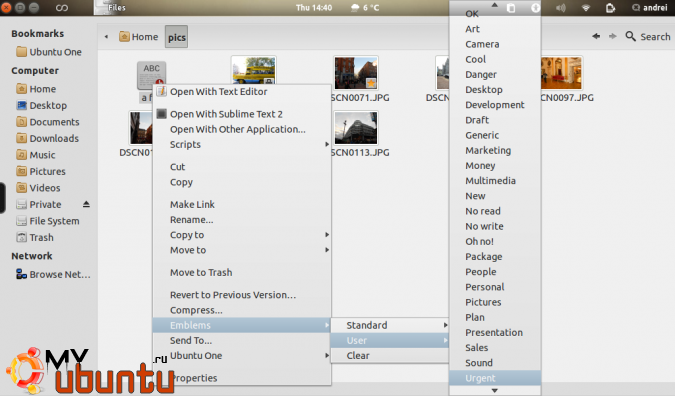
a) вы можете вручную добавить изображения эмблем в папку ~/.icons/hicolor/48×48/emblems/, и они автоматически отобразятся в Emblems > User (не забудьте перезапустить Nautilus после этого). Папка не существует по умолчанию, так что создайте её для начала:
mkdir -p ~/.icons/hicolor/48×48/emblems
b) вы можете добавить ещё эмблемы в сам скрипт. Откройте скрипт как root:
gksu gedit /usr/share/nautilus-python/extensions/nautilus_emblems_menuy.py
И добавьте эмблемы по «free_desktop_emblems» — вы можете найти имена файлов, посмотрев папку с вашей текущей темой иконок (к примеру: /usr/share/icons/Faenza/emblems/48 — но убедитесь, что вы используете эту тему иконок, для начала).
c) вы можете напрямую добавить путь к вашей папке с темой иконок в «USER_EMBLEMS_PATH» (например: /usr/share/icons/Faenza/emblems/48 — но убедитесь, что вы используете именно эту тему иконок).
После изменения скрипта, не забудьте перезапустить Nautilus.
Если вы можете помочь улучшить этот скрипт (например: улучшить список всех доступных эмблем, добавить картинки в пункты меню, сделать дизайн в стиле iphone 5, и так далее), свяжитесь с его автором (информация содержится в файле nautilus_emblems_menu.py).
